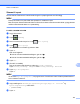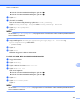Software User's Guide
Table Of Contents
- Programvarehåndbok
- Gjeldende modeller
- Definisjoner av merknader
- Utarbeidelse og offentliggjøring
- VIKTIG MERKNAD
- Innholdsfortegnelse
- Windows®
- 1 Utskrift
- Bruke Brother-skriverdriveren
- Funksjoner
- Velge riktig papirtype
- Samtidig utskrift, skanning og faksing
- Fjerne data fra minnet
- Status Monitor
- Innstillinger for skriverdriver
- Få tilgang til innstillingene for skriverdriveren
- Kategorien Grunnleggende
- Kategorien Avansert
- Kategorien Utskriftsprofiler
- Kategorien Vedlikehold
- Støtte
- Bruke FaceFilter Studio til fotoutskrift fra REALLUSION
- 2 Skanning
- Skanne et dokument ved hjelp av TWAIN-driveren
- Skanne et dokument ved hjelp av WIA-driveren
- Skanne dokumenter ved hjelp av WIA-driveren (brukere av Windows® fotogalleri og Windows® faksing og ...
- Bruke Nuance™ PaperPort™ 12SE
- Bruke BookScan Enhancer og Whiteboard Enhancer fra REALLUSION
- 3 ControlCenter4
- Oversikt
- Bruke ControlCenter4 i hjemmemodus
- Fotografi
- Kategorien Skann
- Kategorien PC‑FAKS (For MFC‑modeller)
- Kategorien Enhetsinnstillinger
- Kategorien Støtte
- Bruke ControlCenter4 i avansert modus
- Kategorien Skann
- Kategorien PC‑kopi
- Kategorien Fotografi
- Kategorien PC‑FAKS (For MFC‑modeller)
- Kategorien Enhetsinnstillinger
- Kategorien Støtte
- Kategorien Egendefinert
- 4 Fjernoppsett (For MFC‑modeller)
- 5 Brother PC‑FAKS-programvare (For MFC‑modeller)
- 6 PhotoCapture Center™
- 7 Brannmurinnstillinger (for nettverksbrukere)
- 1 Utskrift
- Apple Macintosh
- 8 Skrive ut og fakse
- 9 Skanning
- 10 ControlCenter2
- 11 Fjernoppsett og PhotoCapture Center™
- Bruke Skanne-knappen
- 12 Skanne via USB-kabel
- 13 Nettverksskanning
- Før bruk av nettverksskanning
- Bruke Skanne-knappen på nettverket
- Bruke Web Services for skanning på nettverket (Windows Vista® SP2 eller nyere, og Windows® 7)
- Stikkordliste
- brother NOR
Fjernoppsett og PhotoCapture Center™
183
11
b Sett inn minnekort eller USB Flash Memory-stasjon i maskinen.
c Start et hvilket som helst FTP-program eller en nettleser som støtter FTP.
Nettleseren får tilgang til minnekortet eller USB Flash Memory-stasjonen ved hjelp av FTP-protokollen
og nettverkets vertsnavn for maskinen. Skriv inn ftp://XXX.XXX.XXX.XXX (hvor XXX.XXX.XXX.XXX er
IP-adressen til Brother-maskinen) i adressefeltet.
Nettleseren åpnes, og det vises en liste med filnavn fra minnekortet eller USB Flash Memory-stasjonen.
d Klikk navnet på filen du vil vise.
MERK
Hvis du bruker bestemte tegn eller symboler i et filnavn på minnekortet eller USB Flash Memory-stasjonen,
kan dette føre til problemer med å åpne filen. Vi anbefaler at du bare bruker kombinasjoner av følgende
tegn i filnavn.
Når du tar ut minnekort eller USB Flash Memory-stasjon, må du gjøre følgende for å hindre skader på
minnekortet eller USB Flash Memory-stasjonen:
a Lukk nettleseren.
b Vent til meldingen i displayet forsvinner før du tar ut minnekortet eller USB Flash Memory-stasjonen.
VIKTIG
IKKE ta ut minnekortet eller USB Flash Memory-stasjonen så lenge det vises en melding i displayet. Ellers
kan kortet, USB Flash Memory-stasjonen eller dataene på kortet bli skadet.
Hvis du tar ut minnekortet eller USB Flash Memory-stasjonen mens det vises en melding i displayet, må
du starte datamaskinen på nytt før du setter inn samme minnekort eller USB Flash Memory-stasjon i
maskinen. Hvis du ikke starter datamaskinen på nytt, kan dataene på mediet bli ødelagt.